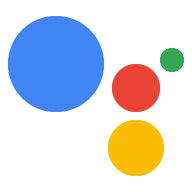Zaprojektuj rozmowę tak, aby poprowadzić użytkowników przez proces transakcji. Podajemy wybrane przykłady, które możesz wykorzystać podczas projektowania własnych działań transakcyjnych.
Przykłady
Wskazówki dotyczące projektowania
Upewnij się, że okna wybrzmiewają naturalnie i rozmawiają tak, jak mówią rzeczywiste osoby.
Tekst czytany przez zamianę tekstu na mowę nie musi odpowiadać tekstowi wyświetlanemu w dymkach czatu. Działa to dobrze, jeśli dymki czatu są podzbiorem dialogu.
Powitaj użytkowników i zaangażuj ich. Zapytaj klienta, czego potrzebuje, i zaproponuj kilka wskazówek na początek.
Zanim zaprosisz użytkownika do dodania produktów do koszyka, przeprowadź kontrolę backendową, dodając wypełnienie przedziału i używając typu boksu
actions.type.TransactionRequirementsCheckResult, aby sprawdzić, czy użytkownik ma skonfigurowane płatności w Asystencie Google.Przygotuj się na te same problemy z reklamami głosowymi co w przypadku innych funkcji mobilnych i internetowych. Możesz na przykład zaoferować podobny produkt, którego rozmiar lub kolor nie jest już dostępny, albo zaprosić użytkowników do zarejestrowania się, aby otrzymać powiadomienie, gdy produkt będzie ponownie dostępny.
Pamiętaj, że podsumowanie zamówienia jest tworzone na podstawie danych przekazywanych przez Ciebie za pomocą interfejsu API. Etykieta „Zapłać przez Google” pomaga użytkownikom zrozumieć, że płatność została zrealizowana przez Google.
Gdy prosisz użytkowników o podanie informacji, takich jak dane adresowe, najpierw poinformuj ich, dlaczego przesyłasz prośbę i jakie ma to dla nich korzyści.
Google pokaże metodę autoryzacji zakupu (niewymagające uwierzytelniania, hasło lub odcisk palca) na podstawie ustawień użytkownika. Czasami nasza ocena ryzyka rozpoczyna dodatkowy etap uwierzytelniania, np. potwierdzenie CVV karty.
Po dokonaniu płatności wyślij rachunek i potwierdzenie zamówienia. Użytkownicy muszą wiedzieć, że jesteś zarejestrowanym sprzedawcą, i powinni kontaktować się ze wszystkimi szczegółami zamówienia, a nie Google.
Domyślnie transakcje można przeprowadzać na urządzeniach z ekranem (np. na telefonie z Androidem) lub na urządzeniach obsługujących tylko polecenia głosowe (np. Google Home).
Aby zapewnić jak najlepszą obsługę transakcji głosowych, zadbaj o to, aby Twój odpowiedni sposób rozmowy przeprowadził użytkowników przez wszystkie etapy transakcji.
Pamiętaj, że niektóre intencje transakcji mogą wymagać ekranu. Większość tych działań (np. dodanie nowego adresu dostawy, rozwiązanie problemów z płatnościami, łączenie kont) zostanie automatycznie przekazana na telefon. Jeśli rozmowa zawiera dodatkowe elementy, które najlepiej wyświetlają się na ekranie (np. podczas tworzenia kart, w celu tworzenia kart, wyświetlania Warunków korzystania z usługi lub polityki prywatności sprzedawcy), sprawdź, czy obecna platforma obsługuje capabilities
RICH_RESPONSElubWEB_LINK, a jeśli nie, przenieś je na nowe miejsce.Jeśli nie chcesz obsługiwać transakcji głosowych w ramach akcji, możesz skonfigurować projekt w Actions tak, aby wymagał ekranu. W tym celu w konsoli Actions wybierz Wdróż > Funkcje powierzchni i ustaw opcję Czy działania wymagają wyświetlenia ekranu na Tak.